In letzter Zeit stellen viele Benutzer fest, dass Browser bei laufendem Internet keine einzige Seite öffnen. In diesem Fall versucht der Browser, die Website aufzurufen, zeigt jedoch nach längerem Warten eine Meldung an, dass dies nicht möglich ist.
Darüber hinaus funktionieren alle Kommunikationsprogramme und -dienste ordnungsgemäß, Webressourcen pingen und der IE kann Schwierigkeiten bei der Anzeige von Seiten haben. Dafür gibt es mehrere Gründe, die leicht beseitigt werden können.
Über die Schaltfläche „Einstellungen“ können Sie den Cache des Browsers konfigurieren, festlegen, wie viel Speicherplatz Sie für temporäre Dateien verwenden möchten und wo Sie diese speichern möchten, wie lange eine Liste der besuchten Webseiten aufbewahrt werden soll und wie viel Speicher sie speichern können. Handouts und Datenbanken einzelner Websites.
Wie kann ich die Installation von Schadsoftware in dieser Form vermeiden? Die einfachste Lösung besteht darin, sorgfältig im Internet zu surfen und nicht auf jede Anzeige zu klicken, auf die Sie stoßen. Es ist auch wichtig, vorgeschlagene Programme nicht zu installieren, ohne vorher im Internet nachzuschauen oder einen Freund über die Schädlichkeit der Anwendung zu befragen. In vielen Installateuren Software Hersteller bieten die Installation zusätzlicher Programme und Add-Ons an, die in der Regel standardmäßig aktiviert sind. Daher lohnt es sich, mehr Zeit damit zu verbringen, zur nächsten Seite des Installationsprogramms zu wechseln, anstatt es nur zu verschieben und sich daran zu gewöhnen, unerwünschte Software zu entfernen.
Erster Weg
Zunächst müssen Sie die Registrierung besuchen. Drücken Sie dazu die Win+R-Kombination und geben Sie regedit in das sich öffnende Fenster ein. Drücken Sie anschließend die Eingabetaste. Diese Schritte sind für alle Windows-Betriebssysteme geeignet.
Der Registrierungseditor wird auf dem Bildschirm angezeigt. Hier müssen Sie den folgenden Pfad einschlagen: HKEY_LOCAL_MACHINE\SOFTWARE\Microsoft\Windows NT\CurrentVersion\Windows\.
Auf der linken Seite des Fensters erscheint eine Liste mit Parametern und Werten. Es ist notwendig, auf das Element AppInit_DLLs zu achten. Wenn ihm ein bestimmter Wert zugewiesen ist und der Pfad zur DLL-Datei angegeben ist, müssen Sie ihn zurücksetzen. Klicken Sie dazu mit der rechten Maustaste darauf und wählen Sie „Wert ändern“.
Als nächstes müssen Sie diesen Parameter in HKEY_CURRENT_USER überprüfen. Hier müssen Sie die gleichen Manipulationen wie oben beschrieben durchführen. Danach müssen Sie Ihren PC neu starten und versuchen, eine beliebige Seite zu laden. In den meisten Fällen hilft dies in der Regel, das Problem zu lösen.
Zweiter Weg
In diesem Fall müssen Sie zu gehen Befehlszeile, geben Sie route –f ein und drücken Sie die Eingabetaste. Um die Befehlszeile aufzurufen, müssen Sie die Kombination Win+R drücken und im Popup-Fenster cmd eingeben. Dadurch wird die Liste der statistischen Routen gelöscht, wodurch das Problem möglicherweise gelöst wird.
Wenn der Benutzer das Routing für die Anmeldung bei lokalen Anbieterressourcen oder für andere Zwecke konfiguriert hat, muss dieser Vorgang wiederholt werden. Grundsätzlich müssen Sie dies nicht tun.
DNS-Fehler
Manchmal kommt es vor, dass der Browser Sie über DNS-Fehler benachrichtigt, wenn Sie versuchen, zu einer Ressource zu navigieren. Normalerweise besteht das Problem darin, dass der DNS-Server nicht antwortet. In diesem Fall können Sie mehrere Manipulationen durchführen und nach jedem Versuch versuchen, die Seite zu öffnen.
Als Erstes müssen Sie in den Eigenschaften der Internetverbindung die Option „DNS-Serveradressen automatisch beziehen“ deaktivieren. Schreiben Sie stattdessen 8.8.8.8 und 8.8.4.4 in die Felder. Dann müssen Sie zur Befehlszeile gehen und den Befehl ipconfig /flushdns eingeben.
Ein weiterer, recht häufiger Grund ist die Änderung der Internet Explorer-Einstellungen des PCs durch ein bösartiges Dienstprogramm. Leider, Antivirenprogramme Sie können damit nicht immer klarkommen.
Um dieses Problem zu beheben, müssen Sie auf „Start“ und dann auf „Systemsteuerung“ gehen. Hier müssen Sie „Internetoptionen“ auswählen. Danach müssen Sie zum Abschnitt „Verbindungen“ gehen und auf die Schaltfläche „Netzwerkeinstellungen“ klicken. Es ist zu beachten, dass es eine Art Proxyserver und ein Netzwerkkonfigurationsskript im automatischen Modus enthält.
Ein weiterer Grund könnten Probleme mit der Hosts-Datei sein. Dies ist der seltenste Grund, aber es lohnt sich, ihn zu überprüfen. Dazu müssen Sie dem Pfad C:\Windows\System32\drivers\etc folgen und öffnen hosts-Datei. Es ist notwendig, die Richtigkeit des Inhalts zu überprüfen.
Grundsätzlich kann eine dieser Methoden das Problem beheben. Wenn diese Aktionen keine Ergebnisse brachten, müssen Sie sich die kürzlich installierten Programme merken. Einige Anwendungen können die Interneteinstellungen auf Ihrem Computer ändern. Darüber hinaus können sie Viren enthalten.
Trotz der Tatsache, dass der neue Beamte Windows-Browser 10 ist Microsoft Edge, Internetprogramm Explorer kann auf einem neuen installiert werden Betriebssystem. In manchen Fällen startet der Browser jedoch nicht, zeigt einen Fehler an oder ist langsam. Diese Situation kann behoben werden, indem Sie die Software korrekt installieren und an Ihre Bedürfnisse anpassen.
Wie installiere ich Internet Explorer unter Windows 10?
Die neueste Version des IE ist Build 11. installieren Internet Explorer 11 in Win 10 müssen Sie auf der Website des Entwicklers suchen die benötigte Version oder klicken Sie auf den Link. Und obwohl der Internet Explorer laut den Entwicklern besser für Windows 7 geeignet ist, ist er auch mit Win 10 kompatibel.
Laden Sie die exe-Datei herunter und klicken Sie auf „Installieren“. Der Download von Updates und die Installation der Software werden gestartet.
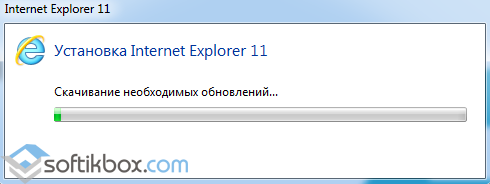
Sobald die Installation abgeschlossen ist, wird der Internet Explorer automatisch geöffnet.
Was tun, wenn Internet Explorer unter Windows 10 nicht startet?
Wenn nach der Installation des Internet Explorer 11 unter Windows 10 Ihr Browser nicht startet oder das Programm mehrere Minuten lang läuft und dann geschlossen wird, sollten Sie diese Schritte befolgen:
- Starten Sie den PC neu und starten Sie einen beliebigen auf bequeme Weise. Dieser Fehler tritt häufig auf, weil nicht genügend freier Speicherplatz vorhanden ist. Es ist auch erwähnenswert, dass Sie nur über 1 GB verfügen Arbeitsspeicher, IE 11 lässt sich möglicherweise einfach nicht öffnen.

- Wir versuchen, den Internet Explorer unter Win 10 neu zu starten.
- Wir aktivieren das Betriebssystem-Update.
- Es lohnt sich auch, das Programm zu deaktivieren und dann wieder zu aktivieren. Klicken Sie dazu auf „Start“, wählen Sie „Systemsteuerung“ und dann „Programme und Funktionen“. Klicken Sie im linken Menü auf „Ein- und ausschalten“. Windows-Komponenten" Deaktivieren Sie Internet Explorer 11 und aktivieren Sie es erneut.
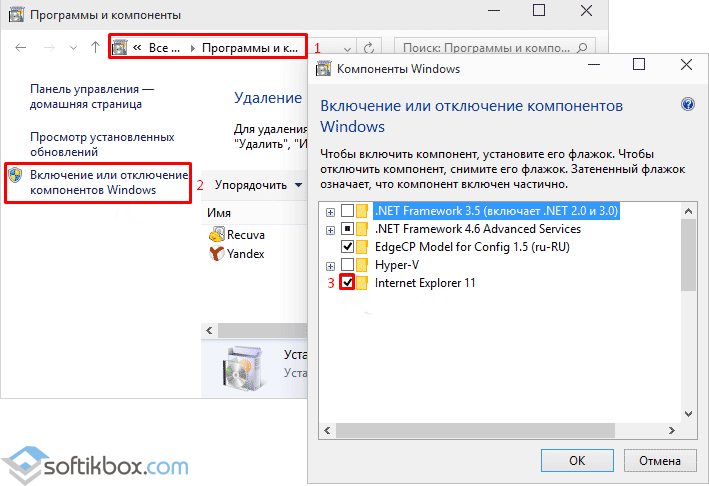
Wenn Internet-Browser Explorer 11 stürzt ab oder friert ein. Bitte befolgen Sie diese Empfehlungen.
- Wir starten das Systemupdate;
- Win10 vom Müll befreien;
- Starten Sie „Fehlerbehebung“. Klicken Sie dazu auf „Start“, „Systemsteuerung“, „Alle Elemente“ und wählen Sie „Fehlerbehebung“. Klicken Sie auf „Programme“.
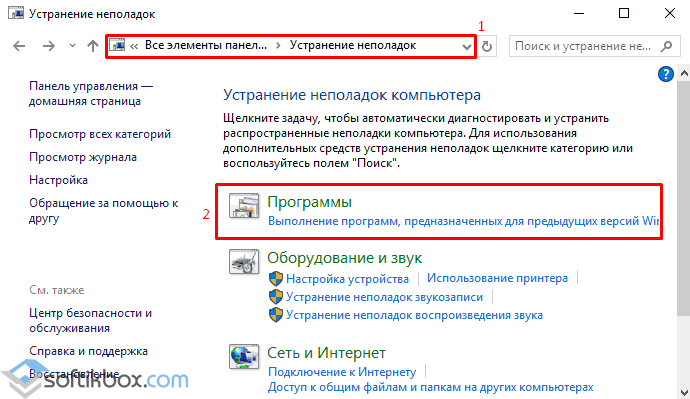
- Es öffnet sich eine Liste installierte Programme, wählen Sie IE 11. Folgen Sie den Anweisungen.
Wenn diese Methode Wenn das Problem nicht behoben wurde und der Fehler erneut auftritt, schalten Sie es ein Hardware-Beschleunigung. Klicken Sie dazu im IE 11 auf das Einstellungssymbol und wählen Sie „Browseroptionen“.
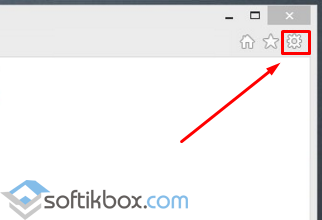
Gehen Sie zur Registerkarte „Erweitert“ und aktivieren Sie das Kontrollkästchen „Software-Rendering anstelle von GPU-Rendering aktivieren“.
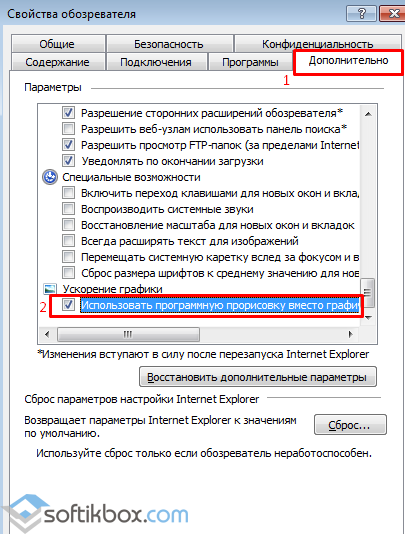
Oder wählen Sie in dieser Registerkarte „Einstellungen zurücksetzen“. Nach Abschluss des Vorgangs sollten Sie den Computer neu starten.
Wenn Website-Seiten nicht korrekt angezeigt werden, empfehlen Browser-Entwickler Folgendes:
- Cache leeren. Klicken Sie dazu auf „Einstellungen“, „Internetoptionen“, Registerkarte „Allgemein“. Klicken Sie im Punkt „Browserverlauf“ auf „Löschen“.
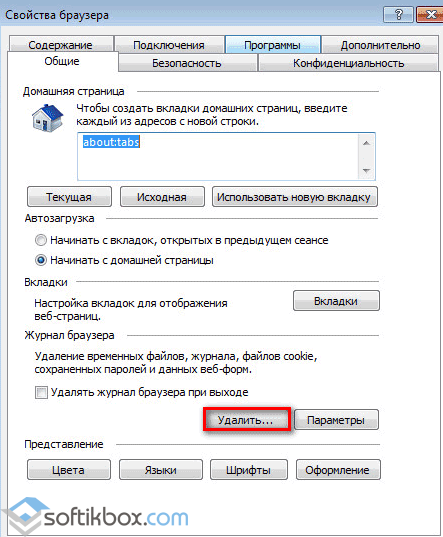
- Starten Sie das Programm neu.
Auch eine Neuinstallation der Software kann die oben genannten Probleme lösen. Dazu sollten Sie die exe-Datei erneut herunterladen und IE 11 oder niedriger installieren.
Wie entferne ich Internet Explorer unter Windows 10?
Wenn Ihr Browser nicht funktioniert, ständig ein Fehler auftritt, Sie den Internet Explorer in Win 10 deaktivieren oder entfernen möchten, sollten Sie diese Schritte befolgen:
- Klicken Sie auf „Start“, „Systemsteuerung“, „Programme“.
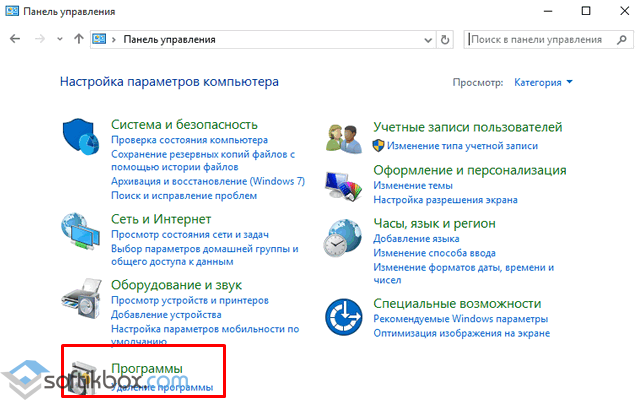
- Klicken Sie im linken Menü auf „Windows-Funktionen aktivieren oder deaktivieren“.
- Es öffnet sich ein neues Fenster. Deaktivieren Sie IE
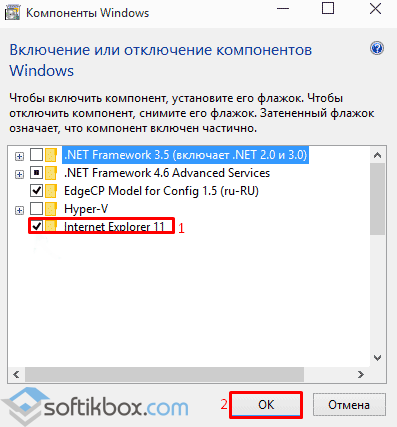
- Jetzt müssen Sie Laufwerk C öffnen und zur Adresse gehen „ Programmdateien", "Internet Explorer". Zunächst müssen Sie die EXE-Datei löschen und dann den Ordner vollständig löschen.
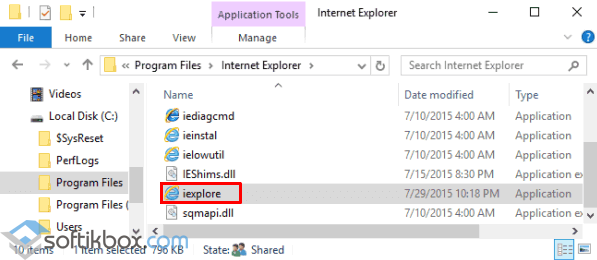
- Nachdem Sie die Programmdaten gelöscht haben, sollten Sie zur Endreinigung einen beliebigen Cleaner ausführen Systemfestplatte aus den Überresten des Browsers.
